Cet article décrit les étapes à suivre pour afficher ou masquer les extensions des types de fichiers connus dans Windows 11.
Par défaut, l’explorateur de fichiers masquer les extensions pour les types de fichiers connus, cependant, il existe plusieurs façons de les afficher ou de les masquer s’ils ne veulent pas voir les extensions des fichiers.
Une extension de fichier est généralement composée de trois ou quatre lettres dans un nom de fichier après le point, indiquant le type de fichier.
L’extension de nom de fichier est la façon dont Windows identifie les fichiers et recommande le bon programme à utiliser pour ouvrir et afficher les fichiers. Cela peut également aider les utilisateurs à identifier le type de fichiers et de programmes à utiliser avec eux.
Vous trouverez ci-dessous comment afficher ou masquer les extensions de fichiers dans Windows 11.
Comment masquer ou afficher les extensions de fichiers dans Windows 11
Comme mentionné ci-dessus, l’Explorateur de fichiers masquera les extensions pour les types de fichiers connus, cependant, il existe plusieurs façons de les afficher ou de les masquer s’ils ne veulent pas voir les extensions pour fichiers.
Vous trouverez ci-dessous comment afficher ou masquer les extensions de fichier dans Windows 11.
Tout d’abord, ouvrez l’Explorateur de fichiers sur Windows 11. Vous pouvez utiliser le Touche Windows + E raccourci pour ouvrir l’Explorateur de fichiers.
Une fois ouvert, cliquez sur le bouton de menu Affichage dans la barre de commandes.

Ensuite, sélectionnez le sous-menu Afficher et choisissez la commande “Extensions de nom de fichier” dans le menu contextuel en surbrillance ci-dessous.
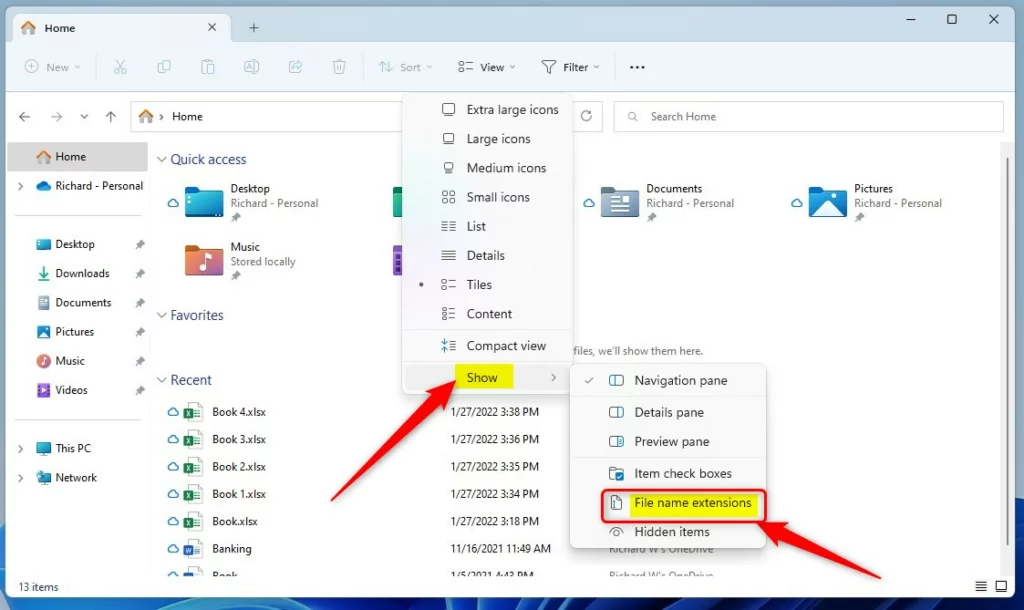
Une coche indique que les extensions de fichier sont affichées. Aucune coche n’indique aucune extension de fichier affichée.
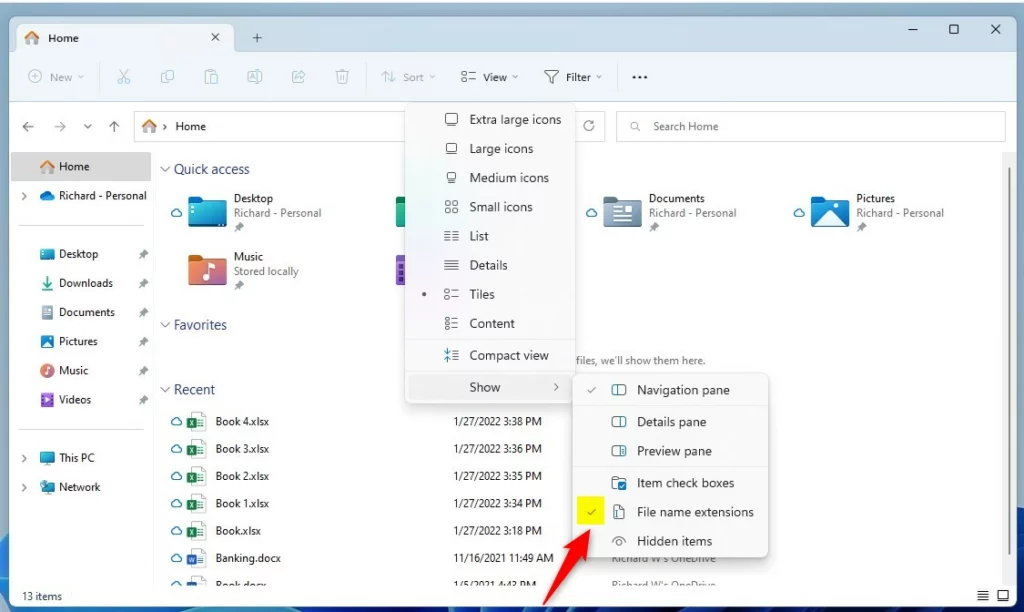
Vous pouvez également ouvrir Explorateur de fichiers et sélectionner Afficher (points de suspension) dans le menu pour développer, puis sélectionnez Options.
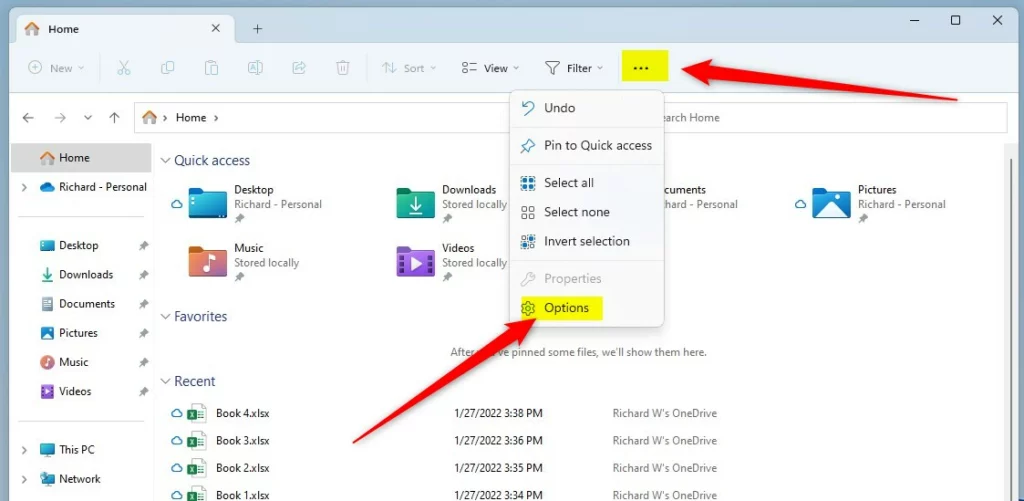
Dans la fenêtre Options des dossiers, sous Affichage-> Paramètres avancés, cochez la case à côté de”Masquer les extensions pour les types de fichiers“pour masquer les extensions.
Pour afficher l’extension, décochez simplement la case.
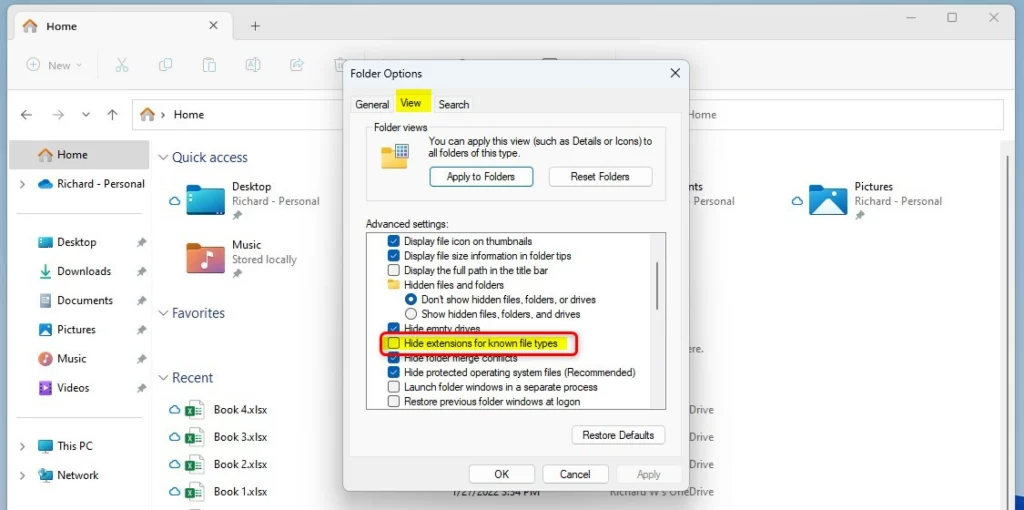
Ça devrait le faire !
Conclusion :
Ce message vous a montré comment afficher ou h ide pour les types de fichiers connus dans Windows 11. Si vous trouvez une erreur ci-dessus ou si vous avez quelque chose à ajouter, veuillez utiliser le formulaire de commentaire ci-dessous.